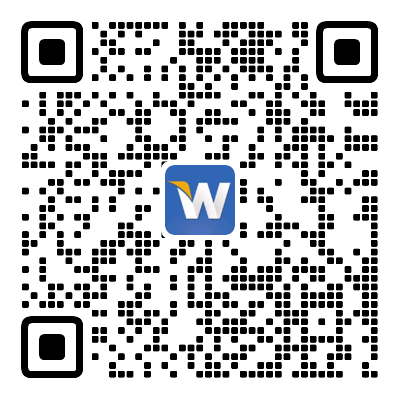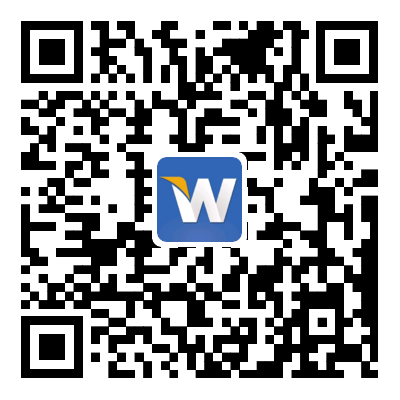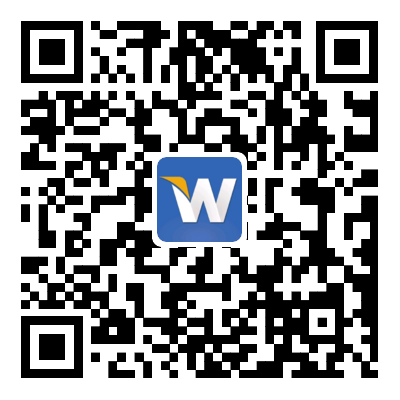- 首页
-
产品与方案
-
新品推荐
-
家庭组网
-
企业组网
-
网络安全
-
智慧酒店
-
网竞中心
-
全光组网
-
维盟工控
-
工业物联
-
网络工作室
-
软件产品
-
-
最新产品
-
最新方案
-
-
-
家用相关产品
-
个人存储
-
-
-
路由网关
-
AI交换机
-
无线WiFi
-
下一代防火墙
-
行业定制
-
非管理交换机
-
-
-
下一代防火墙
-
SD-WAN组网
-
VPN网关
-
安全审计
-
堡垒机
-
网闸类、文件服务器
-
-
-
网络系统
-
电视系统
-
智能系统
-
-
-
电竞网咖万兆交换机
-
电竞网咖2.5G交换机
-
电竞网咖路由器
-
-
-
全光网关
-
智能OLT
-
光交换
-
光配件
-
-
-
网安工控
-
迷你主机
-
X86主板
-
迷你软路由
-
-
-
工业路由
-
工业交换
-
-
-
无线Wi-Fi
-
USB交换机
-
AI交换机(扩WAN交换机)
-
手机直播
-
工作室网关
-
多SSID无线AP
-
-
-
软路由
-
智慧Wi-Fi
-
计费系统
-
AI盟友
-
-
-
-
-
成功案列
-
酒餐娱
-
中小企
-
党军政
-
运营商
-
别墅小区
-
公园景区
-
其他行业
-
-
服务支持
-
关于维盟
- 全网管理
- 问答
- 盟友管理
-
「包教会」如何将路由器当交换机(无线AP)使用?
2018-08-31
当新路由不够网口时
可以通过简单设置把副路由变成“交换机”
以此来增加网口
或者需要增加无线网供手机、iPad使用
也可以把副路由变“交换机(无线AP)”
简单一设,路由器轻松变身多面手

下面以维盟WF-100路由器为例
如何将它当交换机(无线AP)使用?
1、电脑连接路由器
▲ 将电脑连接到WF-100路由器的LAN口,确保电脑自动获取到IP地址;
▲ 如果是通过无线方式设置路由器,需要无线终端搜索并连接到路由器出厂默认的无线信号(信号名称可在路由器底部标贴查看到,如果有修改过无线信号名称,请连接修改后的信号名);
注意:为了避免IP地址或DHCP服务器冲突,此处暂不将路由器与前端网络连接。
2、登录管理界面
打开电脑的浏览器,清空地址栏并输入路由器的管理地址lan.wayos.com(或192.168.1.1),在弹出的设置管理密码界面中,输入账号和密码登录路由器管理界面。如下图:
注意:路由器默认管理账号root,密码admin;

3、修改无线设置
点击主页面上方的“网络设置”;
分别设置2.4G和5G网络的“无线名称和无线密码”,点击“保存”。如下图:

按照同样的方法设置好5G频段的无线信号和密码。
注意事项
★ 如果SSID中包含有中文字符,手机和平板用户请选择UTF-8编码,PC用户请选择GB2312编码, SSID无线密码至少8位,为保证网络安全,保证密码强度较强。
★ 如通过无线方式登录的管理界面,在修改无线名称及密码保存后,需要重新搜索并连接上修改后的信号才可以继续下一步操作;
★ 修改LAN口IP地址并关闭DHCP服务器;
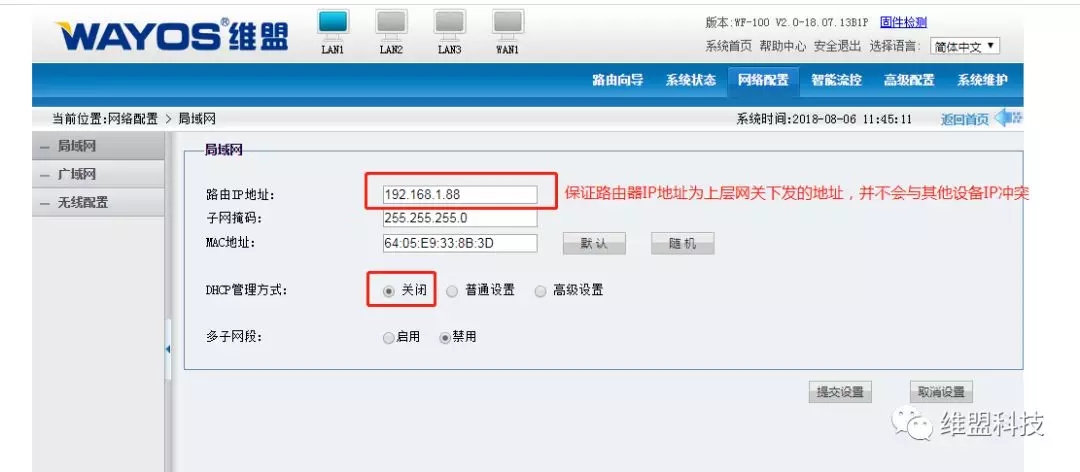
点击“DHCP管理方式”,点击“关闭”;
点击“路由IP地址”,修改为和主路由器同一网段的不同IP地址(本文以主网关IP地址192.168.1.1为例)。提交设置之后,电脑会重新获取IP地址。
4、将路由器接入前端网络
到这,WF-100作为无线交换机(无线AP)设置完成,将前端网关的LAN口(或局域网交换机)分出的网线连接到WF-100任意空闲的LAN口,即可上网。
无线终端搜索并连接上设置好的无线信号即可上网,无需再设置路由器。
❤ 后续如何进入路由器管理界面?
答:在浏览器中输入修改后的IP地址进行登录。

❤ WAN口可以连接电脑上网吗?
答:不可以,当作交换机用以后,WAN口无法使用。
如果使用过程中遇到问题
即可直接咨询维盟技术客服:4006125805